Nếu đang sử dụng máy tính Windows 10 hoặc 11, bạn có thể cho phép VPN thông qua tường lửa của mình bằng cách thực hiện theo các bước sau: 1. Mở Control Panel và vào System and Security. 2. Nhấp vào Tường lửa của Windows rồi nhấp vào liên kết Cho phép chương trình hoặc tính năng thông qua Tường lửa của Windows. 3. Nhấp vào nút Thay đổi cài đặt. 4. Chọn chương trình hoặc tính năng VPN mà bạn muốn cho phép thông qua tường lửa và nhấp vào nút OK. 5. Lặp lại bước 3 và 4 cho từng chương trình hoặc tính năng VPN mà bạn muốn cho phép đi qua tường lửa.
Nếu kết nối VPN của bạn bị chặn bởi tường lửa trên máy tính hoặc VPN không hoạt động, hướng dẫn này có thể hữu ích. Đó là cách bạn có thể cho phép VPN thông qua tường lửa trong Windows 11 và Windows 10. Cho dù bạn đang sử dụng tường lửa tích hợp hay phần mềm tường lửa của bên thứ ba, bạn có thể làm theo các mẹo và thủ thuật khắc phục sự cố này để bật VPN thông qua tường lửa.

Cách cho phép VPN thông qua tường lửa trong Windows 11/10
Để cho phép VPN thông qua tường lửa trong Windows 11 hoặc Windows 10, bạn cần thêm ứng dụng VPN vào danh sách ngoại lệ. Nói cách khác, bạn cần cho phép ứng dụng VPN đi qua tường lửa trên máy tính của mình. Vì có vô số chương trình tường lửa dành cho Windows nên gần như không thể đề cập đến các bước cho tất cả chúng. Tuy nhiên, nếu bạn đang chạy Tường lửa của Bộ bảo vệ Windows trên máy tính của mình, bạn có thể muốn xem hướng dẫn này.
Để cho phép VPN thông qua tường lửa trên Windows 11/10, hãy làm theo các bước sau:
windows 10 không thể tắt chế độ máy bay
- Tìm kiếm tường lửa bảo vệ cửa sổ trong hộp tìm kiếm trên thanh tác vụ.
- Bấm vào một kết quả tìm kiếm.
- Lựa chọn Cho phép một ứng dụng hoặc tính năng thông qua Tường lửa của Bộ bảo vệ Windows lựa chọn.
- Nhấn Thay đổi cài đặt cái nút.
- Bấm vào Cho phép một ứng dụng khác lựa chọn.
- Nhấn duyệt và chọn một ứng dụng.
- Nhấn các loại mạng cái nút.
- Kiểm tra cả hai hộp và nhấp vào nút KHỎE cái nút.
- Nhấn Thêm vào cái nút.
Chúng ta hãy xem xét các bước này một cách chi tiết.
Đầu tiên, bạn cần mở Windows Defender Firewall. Đối với điều này, tìm kiếm tường lửa bảo vệ cửa sổ trong hộp tìm kiếm trên thanh tác vụ và nhấp vào một kết quả tìm kiếm riêng lẻ. Sau đó nhấp vào biểu tượng Cho phép một ứng dụng hoặc tính năng thông qua Tường lửa của Bộ bảo vệ Windows tùy chọn và bấm vào Thay đổi cài đặt lựa chọn.
Sau đó nhấp vào biểu tượng Cho phép một ứng dụng khác nút và nhấn nút duyệt để chọn tệp .exe.
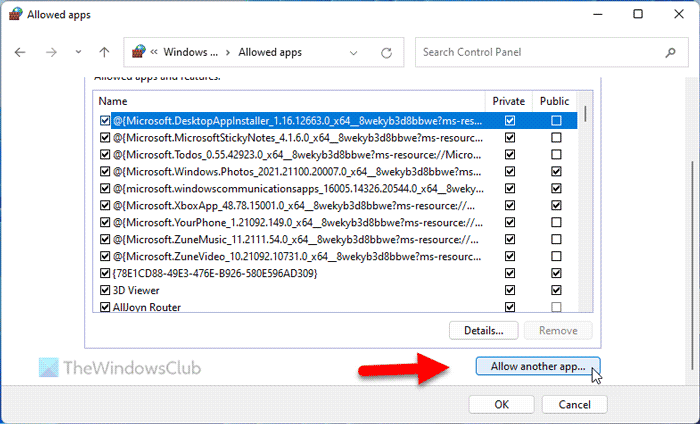
Sau đó bấm vào các loại mạng nút, chọn cả hai hộp kiểm và nhấp vào nút KHỎE cái nút.
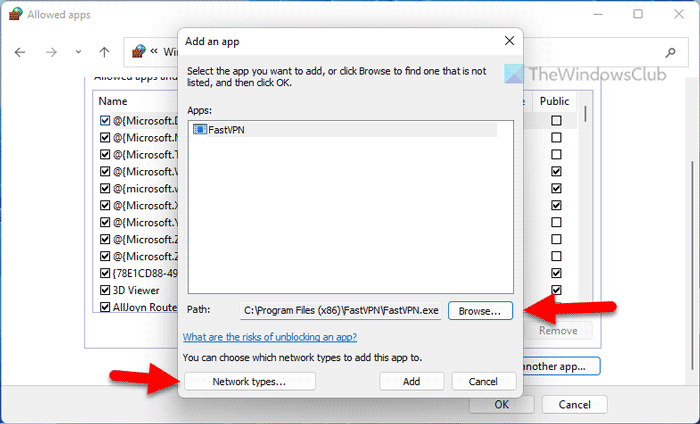
Tiếp theo bấm vào Thêm vào nút để lưu các thay đổi.
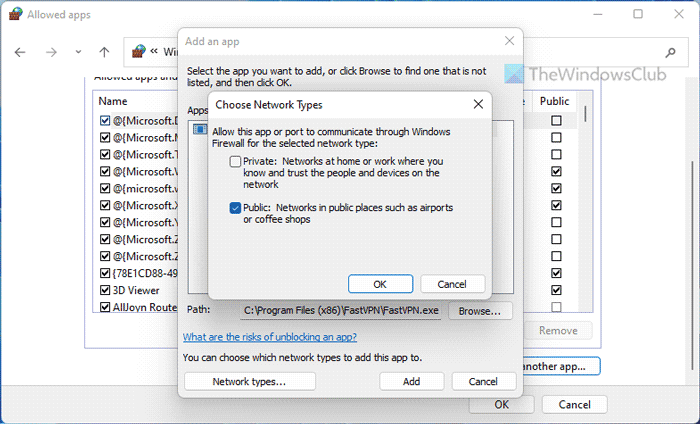
Sau đó, kiểm tra xem bạn có thể truy cập VPN hay không.
Đọc: Cách cho phép hoặc chặn chương trình trong Windows Firewall
volume windows 10 tiếp tục thay đổi
Cho phép cổng thông qua tường lửa
Đôi khi quyền ứng dụng VPN có thể không đủ. Bạn cũng cần phải cho phép cổng.
Để cho phép một cổng thông qua tường lửa trong Windows 11/10, hãy làm theo các bước sau:
- Mở Tường lửa của Bộ bảo vệ Windows.
- Bấm vào Cài đặt nâng cao lựa chọn.
- Lựa chọn quy tắc đến tùy chọn và bấm vào quy tắc mới lựa chọn.
- Lựa chọn Hải cảng và bấm vào Kế tiếp cái nút.
- Lựa chọn Tất cả các cổng địa phương tùy chọn và bấm vào Kế tiếp cái nút.
- Chọn cho phép kết nối lựa chọn.
- Chọn cả ba tùy chọn trong Hồ sơ chuyển hướng
- Nhập tên và mô tả và nhấp vào nút Kết thúc cái nút.
Để tìm hiểu thêm về các bước này, hãy tiếp tục đọc.
Trước tiên, bạn cần mở Windows Defender Firewall và nhấp vào nút Cài đặt nâng cao lựa chọn. Sau đó chọn quy tắc đến tùy chọn và bấm vào quy tắc mới khả năng tạo ra một quy tắc mới.
Sau đó chọn Hải cảng tùy chọn và bấm vào Kế tiếp cái nút.
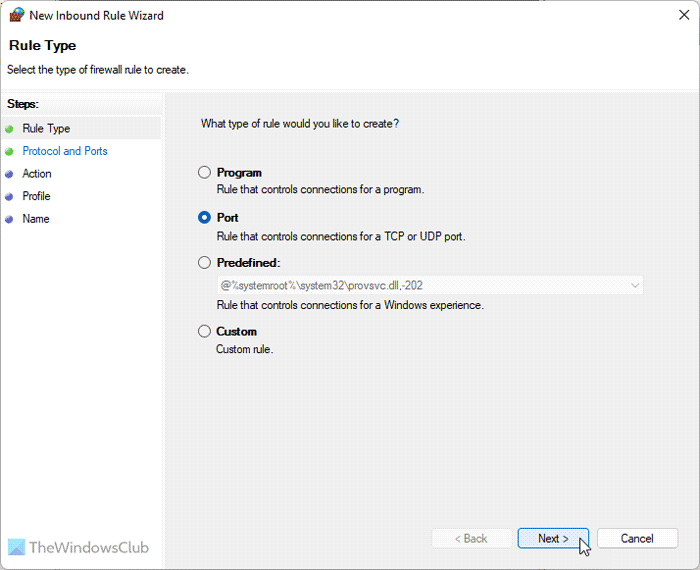
Sau đó, bạn cần phải chọn TCP Và Tất cả các cổng địa phương tùy chọn. FYI bạn cần tạo một quy tắc khác để chọn UDP lựa chọn.
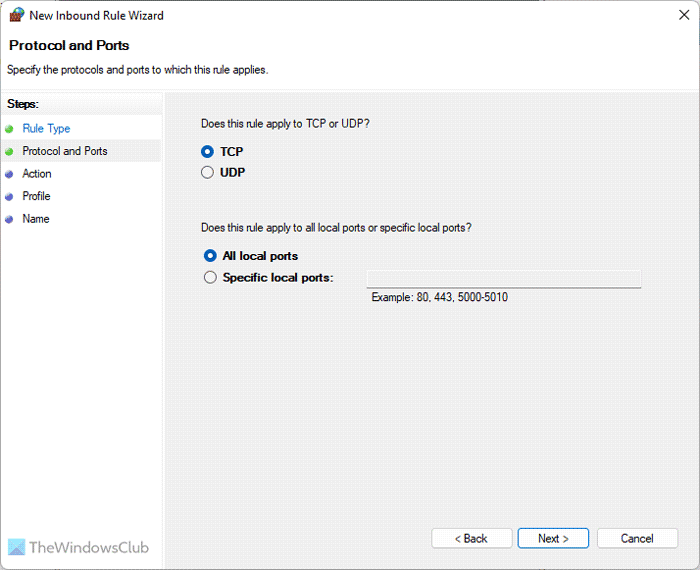
Sau đó chọn cho phép kết nối tùy chọn, đánh dấu vào cả ba hộp kiểm trong Hồ sơ tab, nhập tên và mô tả, rồi bấm Kết thúc cái nút.
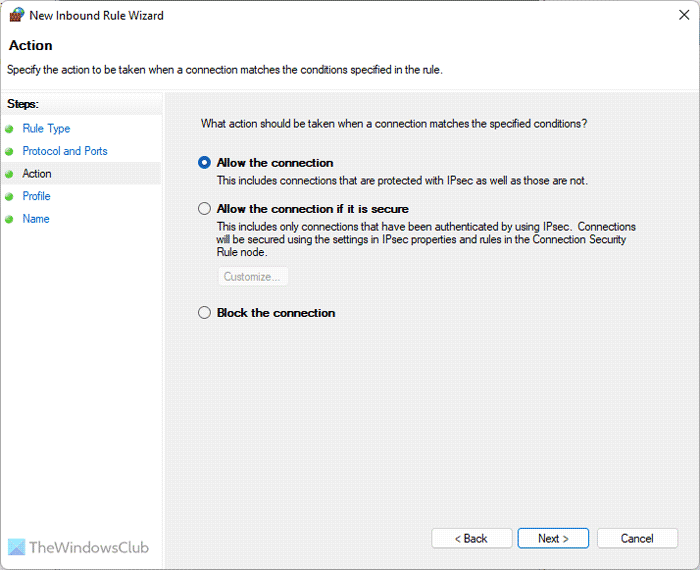
Sau đó kiểm tra xem điều này có giải quyết được vấn đề của bạn hay không.
Ghi chú: Đôi khi các giải pháp này có thể không hoạt động trên máy tính của bạn do cài đặt tường lửa mà bạn đã áp dụng. Trong những tình huống như vậy, bạn có hai tùy chọn: bạn có thể gỡ cài đặt phần mềm tường lửa nếu đó là ứng dụng của bên thứ ba hoặc bạn có thể khôi phục cài đặt mặc định trong chương trình tường lửa của mình. Ngoài ra, bạn cũng có thể cài đặt lại phần mềm tường lửa để đặt lại tất cả cài đặt.
Đồng thời, bạn phải có một VPN đáng tin cậy. Nếu VPN thực sự là thư rác hoặc nhiều người đã báo cáo về nó trước đây, thì một tường lửa đáng tin cậy có thể đang chặn kết nối này vì lợi ích của bạn.
tỷ lệ tín dụng skype
Đọc: Sửa lỗi ngắt kết nối Internet khi kết nối VPN
VPN bị chặn trong Windows; Làm thế nào để mở khóa?
Có thể có một số lý do khiến VPN bị chặn trên PC chạy Windows 11/10. Tuy nhiên, bạn có thể làm theo mẹo được đề cập ở trên để thoát khỏi vấn đề này. Trước tiên bạn phải tìm ra nguyên nhân. Nếu tường lửa hoặc phần mềm chống vi-rút đang chặn VPN, các giải pháp được đề cập ở trên là dành cho bạn. Tuy nhiên, bạn cũng có thể sử dụng các giải pháp khác để khắc phục sự cố này.
Tại sao kết nối VPN của tôi bị chặn?
Kết nối VPN yêu cầu bạn phải có kết nối Internet đang hoạt động trên máy tính của mình. Mặt khác, một số chương trình chống vi-rút và tường lửa có thể chặn ứng dụng VPN chạy trên máy tính của bạn. Nếu vậy, bạn cần tạo một ngoại lệ trong phần mềm tường lửa của mình để nó có thể vượt qua rào cản và cho phép bạn sử dụng VPN.
Đọc: VPN được kết nối nhưng không được kết nối và không thể duyệt internet.










![Tăng tốc độ truyền của ổ cứng ngoài của bạn [Nó hoạt động!]](https://prankmike.com/img/hard-drive/BA/increase-data-transfer-speed-in-external-hard-drive-it-works-1.png)




